
Mündəricat:
- Addım 1: Nə lazımdır
- Addım 2: Dövrə
- Addım 3: Visuinonu işə salın və Arduino UNO Board Tipini seçin
- Addım 4: Visuino'da Komponentlər əlavə edin
- Addım 5: Visuino Set Komponentlərində
- Addım 6: Visuino Connect Komponentlərində
- Addım 7: Arduino Kodunu yaradın, tərtib edin və yükləyin
- Addım 8: Oyna
- Addım 9: Gücləndirmə
- Müəllif John Day [email protected].
- Public 2024-01-30 07:42.
- Son dəyişdirildi 2025-01-23 12:54.
Bu Dərslikdə LED Üzüklər və Arduino istifadə edərək rəngləri dəyişdirən Əfsanəvi SteamPunk Eynəklərinin necə hazırlanacağını öyrənəcəyik.
Videoya baxın!
Addım 1: Nə lazımdır



- Qaynaq eynəkləri
- 2X NeoPixel - Ws2812 RGB LED Üzük (12 LED ilə)
- Arduino UNO (və ya digər Arduino)
- Jumper telləri
- Visuino proqramı: Visuino'yu yükləyin
- Qeyd: Arduino Nano'dan istifadə etmək üçün (daha kiçik olduğu üçün) onu eyni pinlərə bağlayın və Arduino UNO əvəzinə Visuinoda Arduino Nanonu seçin.
Addım 2: Dövrə

- Arduino board 5V pinini ilk LedRing pin VCC -yə qoşun
- Arduino lövhə pin GND -ni ilk LedRing pin GND -yə bağlayın
- Arduino board Digital pin 2 -ni ilk LedRing pininə bağlayın
- Arduino board 5V pinini ikinci LedRing pin VCC -yə qoşun
- Arduino lövhə pin GND -ni ikinci LedRing pin GND -yə bağlayın
- Arduino board Digital pin 3 -ü ikinci LedRing pininə DI bağlayın
Hər şeyi sxemə görə bağlayın, sonra isti yapışqan istifadə edin və hər LedRing -i gözlüklərə quraşdırın
Addım 3: Visuinonu işə salın və Arduino UNO Board Tipini seçin


Visuino: https://www.visuino.eu da quraşdırılmalıdır. Pulsuz versiyasını yükləyin və ya Pulsuz sınaq üçün qeydiyyatdan keçin.
Visuino'yu ilk şəkildə göstərildiyi kimi başladın Visuino'da Arduino komponentində (Şəkil 1) "Alətlər" düyməsini basın Dialoq görünəndə Şəkil 2 -də göstərildiyi kimi "Arduino UNO" seçin.
Addım 4: Visuino'da Komponentlər əlavə edin



- 2X "Random Analog Generator" komponenti əlavə edin
- "Sine Analog Generator" komponentini əlavə edin
- "Sinus İmzasız Generator" komponentini əlavə edin
- "Analog to Color" komponentini əlavə edin
- 2X "NeoPixels" komponenti əlavə edin
Addım 5: Visuino Set Komponentlərində



"SineUnsignedGenerator1" seçin və xüsusiyyətlər pəncərəsində Amplitude 6, Frequency (Hz) 0.8 və Offset 6 olaraq təyin edin.
- "NeoPixels1" düyməsini iki dəfə vurun və "PixelGroups" pəncərəsində "Rəngli Piksel" in sol tərəfinə sürükləyin və xüsusiyyətlər pəncərəsində "Piksel Sayını" 12 PixelGroups "pəncərəsinə qoyun.
- "NeoPixels2" düyməsini iki dəfə vurun və "PixelGroups" pəncərəsində "Rəng Piksel" ini sol tərəfə sürükləyin və "Piksel Saymaq" ı 12 -ə təyin edən xüsusiyyətlər pəncərəsində <LEDRingdəki LEDlərin miqdarı "PixelGroups" pəncərəsini bağlayın
Addım 6: Visuino Connect Komponentlərində

- "RandomAnalogGenerator1" pinini "AnalogToColor1" pin Qırmızıya bağlayın
- "RandomAnalogGenerator2" pinini "AnalogToColor1" pin Yaşılına bağlayın
- "SineAnalogGenerator1" pinini "AnalogToColor1" pin Mavi ilə bağlayın
- "AnalogToColor1" pinini "NeoPixels1" pin Rənginə qoşun
- "AnalogToColor1" pinini "NeoPixels2" pin Rənginə qoşun
- "SineUnsignedGenerator1" pinini "NeoPixels1" pin indeksinə bağlayın
- "SineUnsignedGenerator1" pinini "NeoPixels2" pin indeksinə bağlayın
- "NeoPixels1" pinini Arduino rəqəmsal pin 2 -yə qoşun
- "NeoPixels2" pinini Arduino rəqəmsal pin 3 -ə qoşun
Addım 7: Arduino Kodunu yaradın, tərtib edin və yükləyin

Visuino'da, altdakı "Yarat" sekmesini vurun, düzgün portun seçildiyinə əmin olun, sonra "Kompilyasiya/Qur və Yüklə" düyməsini basın.
Addım 8: Oyna
Arduino modulunu işə salırsınızsa, LED üzüklər rəngləri dəyişməyə başlayacaq.
Təbrik edirik! Layihənizi Visuino ilə tamamladınız. Bu Təlimat üçün yaratdığım Visuino layihəsi də əlavə olunur, onu yükləyə və Visuinoda aça bilərsiniz:
Addım 9: Gücləndirmə
Arduino -nu bir batareya ilə gücləndirməyi planlaşdırırsınızsa, USB konnektoru olan bir PowerBank -dan istifadə edə bilərsiniz, beləliklə onu asanlıqla bağlaya bilərsiniz.
9V və ya buna bənzər bir batareya istifadə etməyi planlaşdırırsınızsa, tellərdən istifadə edərək batareyanın mənfi pinini (-) Arduino pininə [GND] və batareyanın pozitiv pinini (+) Arduino pininə [VIN] bağlayın.
Tövsiyə:
AI gözlərə kömək edir (Operatorlara təhlükəsizlik eynəkləri taxmağı xatırlatmaq üçün bir kompüter görmə sistemi): 4 addım

AI gözlərə kömək edir (Operatorlara təhlükəsizlik gözlükləri taxmağı xatırlatmaq üçün bir kompüter görmə sistemi): İşdə sistemin bir demosu. Sistem bir matkapın alındığını algıladığında avtomatik olaraq təhlükəsizlik eynəyi xəbərdarlığı verəcək. Təhlükəsizlik eynəkləri xəbərdarlıqlarının mövcudluğunu ifadə etmək üçün RGB görüntüsünün haşiyəsi demoda v qırmızı rəngdədir
Radar Eynəkləri: 14 Addım (Şəkillərlə birlikdə)
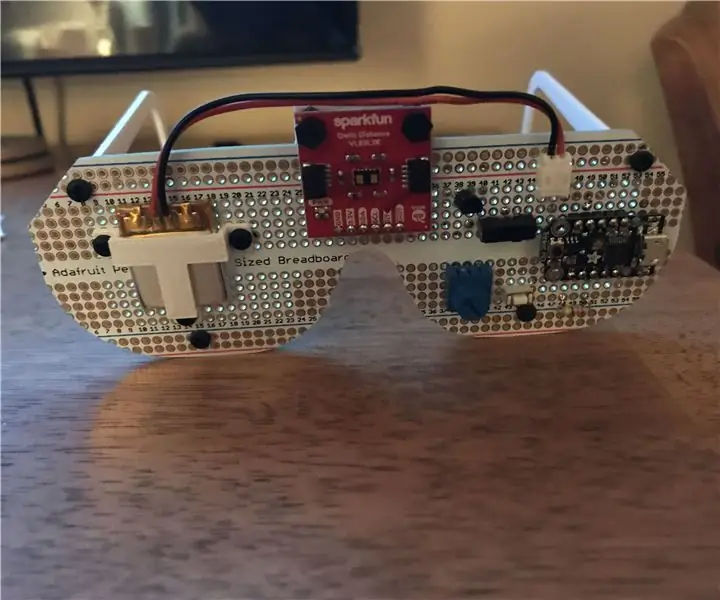
Radar Eynəkləri: Keçən yay Maine şəhərində tətildə olarkən başqa bir cütlüklə tanış olduq: Mike və Linda. Linda kor idi və ilk uşaqlarının (məncə) doğulmasından bəri kor idi. Həqiqətən çox gözəl idilər və birlikdə çox gülürdük. Evə gəldikdən sonra bacarmadım
Oculus Go Drone FPV Eynəkləri: 3 addım

Oculus Go Drone FPV Eynəkləri: Virtual 3 metrlik televizorda Oculus Go vasitəsilə FPV -ni uçur. Bu, mövcud virtual reallıq gözlüklərindən istifadə edərək, Oculus TV vasitəsilə hər hansı bir FPV android tətbiqini işlədərək FPV -ni uçmağa imkan verəcəkdir (VR -də normal android tətbiqləri oynamaq üçün bir yol)*Oculusa ehtiyacınız olacaq
PCB RGB Eynəkləri: 5 addım

PCB RGB Eynəkləri !: RGB və eynəkdən daha sərin nədir? RGB eynək! Fütüristik və sərin görünüşlü bir geyinəcək qurmağa çalışmaq qərarına gəldim və bu eynəkləri hazırladım. Yeni il üçün bu layihəni hazırladım. Layihənin qurulması olduqca asandır, amma smd lehimləməyə ehtiyacı var. Ea
Arduino istifadə edərək DIY Ağıllı Artırılmış Reallıq Eynəkləri: 7 addım

Arduino istifadə edərək DIY Ağıllı Artırılmış Reallıq Eynəkləri: Texnologiya sürətlə böyüdükcə və insanların həyatının bütün sahələrinə inteqrasiya olunduqca, dizaynerlər və inkişaf etdiricilər insanlara daha xoş bir texnologiya təcrübəsi verməyə çalışdılar. Həyatı asanlaşdırmağı hədəfləyən texnologiya meyllərindən biri də geyinməkdir
